[ BUF1528 ] パソコンのIPアドレス・デフォルトゲートウェイ・DNSサーバアドレスの確認方法【ネットワーク製品全般】 | |
(更新日:2005/12/21) | |
 | |
| ・パソコンのIPアドレスの確認方法 | |
| ・パソコンのデフォルトゲートウェイアドレスを確認する方法 | |
| ・パソコンに設定されているDNSサーバアドレスを調べる方法 | |
| ・TCP/IPが正しく設定されていることを確認する方法 | |
| ・パソコンのIPアドレスの確認方法がわかりません。 | |
 | |
パソコンのIPアドレス・デフォルトゲートウェイ・DNSサーバアドレスの値は 以下の方法で確認できます。 ご利用のOS(Windows)のバージョンによって確認方法が異なります。 確認したいOSのバージョンをクリックし確認ください。 ・Windows XP の場合 ・Windows 2000 の場合 ・Windows Me/98/95 の場合 ・Windows NT4.0 の場合 ・MacOS 8.6~9.2.2 の場合 ・MacOS Ⅹ(10.0.4以降)の場合 【参考情報】
≪Windows XP の場合≫ 1.[スタート]-[コントロールパネル]-([ネットワークとインターネット 接続])-[ネットワーク接続]を開きます。 2.使用しているアダプタのアイコンをダブルクリックします。 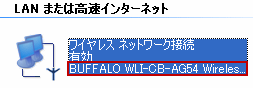 3.[サポート]タブをクリックします。
4.「IPアドレス」「サブネットマスク」「デフォルトゲートウェイ」の値を
確認します。
3.[サポート]タブをクリックします。
4.「IPアドレス」「サブネットマスク」「デフォルトゲートウェイ」の値を
確認します。
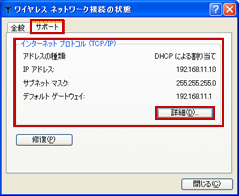 5.[詳細]ボタンをクリックし、表示された画面より、「DNSアドレス」を
確認します。
5.[詳細]ボタンをクリックし、表示された画面より、「DNSアドレス」を
確認します。
 TOPへ戻る
TOPへ戻る
≪Windows 2000/NT4.0 の場合≫ 1.[スタート]-[ファイル名を指定して実行]をクリックします。 2.入力欄に cmd と入力し、[OK]ボタンをクリックします。 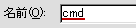 3.[コマンドプロンプト]画面表示後、ipconfig /all と入力し、
[Enter]キーを押します。
3.[コマンドプロンプト]画面表示後、ipconfig /all と入力し、
[Enter]キーを押します。
 4.「IPアドレス」「サブネットマスク」「デフォルトゲートウェイ」
「DNSアドレス」の値を確認します。
4.「IPアドレス」「サブネットマスク」「デフォルトゲートウェイ」
「DNSアドレス」の値を確認します。
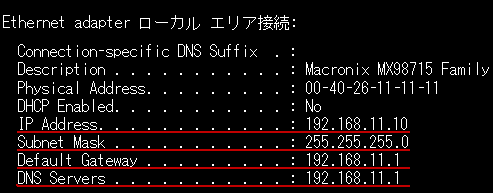 TOPへ戻る
TOPへ戻る
≪Windows Me/98/95 の場合≫ 1.[スタート]-[ファイル名を指定して実行]を選択します。 2.入力欄に winipcfg と入力し、[OK]ボタンをクリックします。  3.「IP設定」画面表示後、プルダウンメニュー(逆三角形ボタン)を
クリックし、使用しているアダプタ名を選択します。
3.「IP設定」画面表示後、プルダウンメニュー(逆三角形ボタン)を
クリックし、使用しているアダプタ名を選択します。
 4.
4.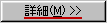 ボタンをクリックします。
5.「IPアドレス」「サブネットマスク」「デフォルトゲートウェイ」
「DNSアドレス」の値を確認します。 ボタンをクリックします。
5.「IPアドレス」「サブネットマスク」「デフォルトゲートウェイ」
「DNSアドレス」の値を確認します。
 TOPへ戻る
TOPへ戻る
≪MacOS8.6~9.2.2 の場合≫ 1.[アップルメニュー]から[コントロールパネル]-[TCP/IP]をクリックします。 2. 「IPアドレス」「サブネットマスク」 「ルータアドレス」「ネームサーバアドレス」を確認します。 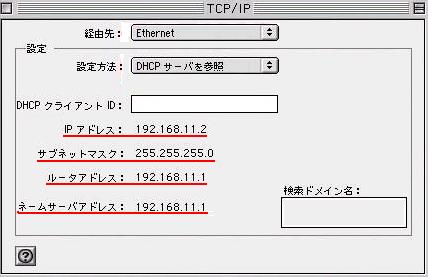 TOPへ戻る
TOPへ戻る
≪MacOSⅩ(10.0.4以降) の場合≫ 1. [アップルメニュー]-[システム環境設定]をクリックします。 2. [ネットワーク]アイコンをクリックします。 3. [TCP/IP]タブ内に表示される 「IPアドレス」「サブネットマスク」 「ルータ」を確認します。 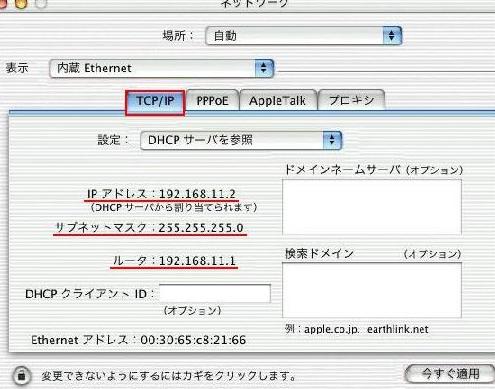 TOPへ戻る
以上
TOPへ戻る
以上
| |